Wenn Sie Daten aus Google Kalender durchsuchen möchten, gehen Sie so vor, um einen Datenspeicher mit der Google Cloud Console zu erstellen.
Hinweise
- Sie müssen in der Google Cloud -Konsole mit demselben Konto angemeldet sein, das Sie für die Google Workspace-Instanz verwenden, die Sie verbinden möchten. Vertex AI Search verwendet Ihre Google Workspace-Kundennummer, um eine Verbindung zu Google Kalender herzustellen.
- Wenn Sie die Zugriffssteuerung für Datenquellen erzwingen und Daten in Gemini Enterprise schützen möchten, müssen Sie Ihren Identitätsanbieter konfigurieren.
Wenn Sie Sicherheitskontrollen verwenden, beachten Sie die Einschränkungen in Bezug auf Daten in Google Kalender, die in der folgenden Tabelle beschrieben werden:
Sicherheitskontrollen Wichtige Hinweise: Datenstandort (DRZ) Gemini Enterprise gewährleistet die Datenspeicherung nur in Google Cloud. Informationen zum Datenstandort und zu Google Kalender finden Sie in den Google Workspace-Compliance-Leitfäden und der zugehörigen Dokumentation, z. B. unter Region für die Datenspeicherung auswählen und Digitale Souveränität. Von Kunden verwaltete Verschlüsselungsschlüssel (CMEK) Ihre Schlüssel verschlüsseln nur Daten in Google Cloud. Die Steuerelemente von Cloud Key Management Service gelten nicht für Daten, die in Google Kalender gespeichert sind. Access Transparency In Access Transparency-Logs werden Aktionen aufgezeichnet, die von Google-Mitarbeitern im Google Cloud Projekt ausgeführt wurden. Sie müssen auch die von Google Workspace erstellten Access Transparency-Logs prüfen. Weitere Informationen finden Sie in der Google Workspace-Admin-Hilfe unter Access Transparency-Logereignisse.
Google Kalender-Datenspeicher erstellen
So verwenden Sie die Console, um Google Kalender-Daten durchsuchbar zu machen:
Rufen Sie in der Google Cloud Console die Seite Gemini Enterprise auf.
Klicken Sie im Navigationsmenü auf Datenspeicher.
Klicken Sie auf Datenspeicher erstellen.

Neuen Datenspeicher erstellen Wählen Sie auf der Seite Datenquelle auswählen die Option Google Kalender aus.
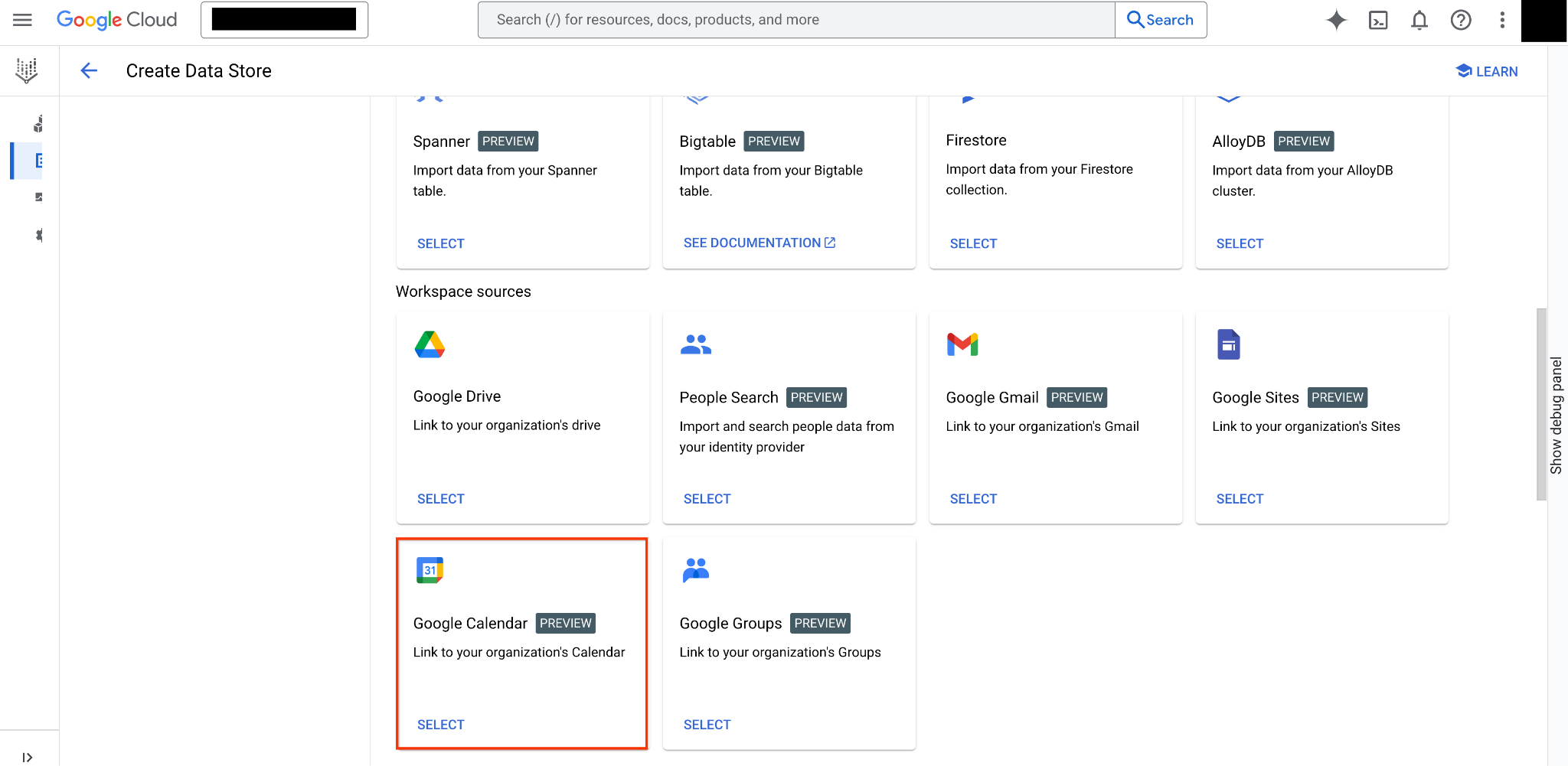
Wählen Sie die Google Kalender-Datenquelle aus. Wählen Sie eine Region für Ihren Datenspeicher aus.
Geben Sie einen Namen für den Datenspeicher ein.
Klicken Sie auf Erstellen.
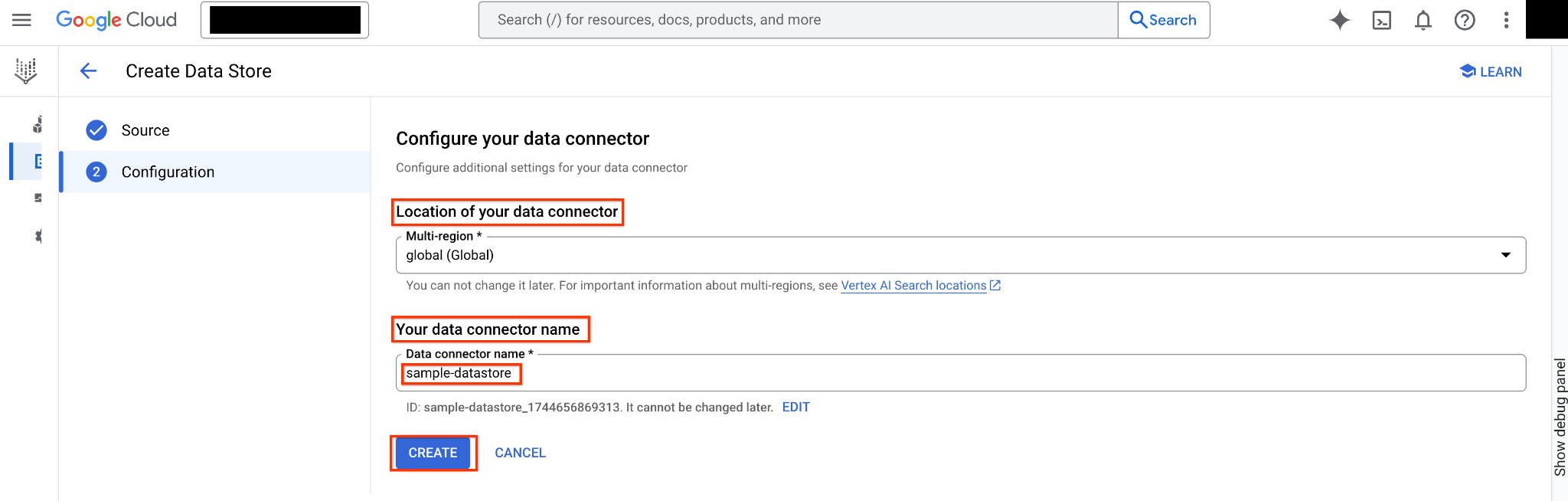
Datenspeicher konfigurieren :
Fehlermeldungen
In der folgenden Tabelle werden Fehlermeldungen beschrieben, die beim Arbeiten mit dieser Google-Datenquelle auftreten können. Sie enthält HTTP-Fehlercodes und Vorschläge zur Fehlerbehebung.
| Fehlercode | Fehlermeldung | Beschreibung | Fehlerbehebung |
|---|---|---|---|
| 403 (Permission Denied) | Die Suche mit Dienstkonto-Anmeldedaten wird für Google Workspace-Datenspeicher nicht unterstützt. | Die Engine, in der gesucht wird, enthält Google Workspace-Datenspeicher und die übergebenen Anmeldedaten gehören zu einem Dienstkonto. Die Suche mit Dienstkonto-Anmeldedaten in Google Workspace-Datenspeichern wird nicht unterstützt. | Rufen Sie die Suche mit Nutzeranmeldedaten auf oder entfernen Sie die Google Workspace-Datenspeicher aus der Engine. |
| 403 (Permission Denied) | Privatnutzerkonten werden für Google Workspace-Datenspeicher nicht unterstützt. | Die Suche wird mit Anmeldedaten eines Privatnutzerkontos (@gmail.com) aufgerufen, was für Google Workspace-Datenspeicher nicht unterstützt wird. | Entfernen Sie die Google Workspace-Datenspeicher aus der Engine oder verwenden Sie ein verwaltetes Google-Konto. |
| 403 (Permission Denied) | Kundennummer passt nicht zum Datenspeicher | Die Suche darf nur von Nutzern verwendet werden, die derselben Organisation wie die Google Workspace-Datenspeicher angehören. | Entfernen Sie Google Workspace-Datenspeicher aus der Engine oder wenden Sie sich an den Support, wenn Nutzer und Google Workspace-Datenspeicher in verschiedenen Organisationen sein sollen. |
Nächste Schritte
Wenn Sie Ihren Datenspeicher mit einer App verknüpfen möchten, erstellen Sie die App und wählen dann Ihren Datenspeicher aus. Folgen Sie dazu der Anleitung unter App erstellen.
Hier finden Sie eine Vorschau der Suchergebnisse nach der Erstellung der App und des Datenspeichers.


